9.单击上一步按钮 。
10.单击重置按钮 。
完成这些步骤后 , 电脑将重置为出厂设置 , 在此过程中同时会保留文件 。
恢复出厂设置步骤后仍然像上一种方法一样 , 需要查询更新、检查驱动程序 , 最后一步就是重新安装计算机上先前可用的所有应用程序 。
三、如何使用全新启动选项将Windows10恢复出厂设置重新启动选项类似于重置保留文件选项 , 但是此过程使用微软提供的Windows10原始映像 , 而不是计算机制造商提供的自定义映像 。如果你使用的是品牌设备(例如HP , Dell , Acer , ASUS等) , 则建议使用“重置此电脑”选项 , 因为使用原始映像可能不会重新安装某些驱动程序和应用程序 。
要使用微软官方镜像将计算机重置为出厂设置 , 请使用以下步骤:
1.打开设置--Windows安全中心 。
2.单击设备性能和运行状况 。
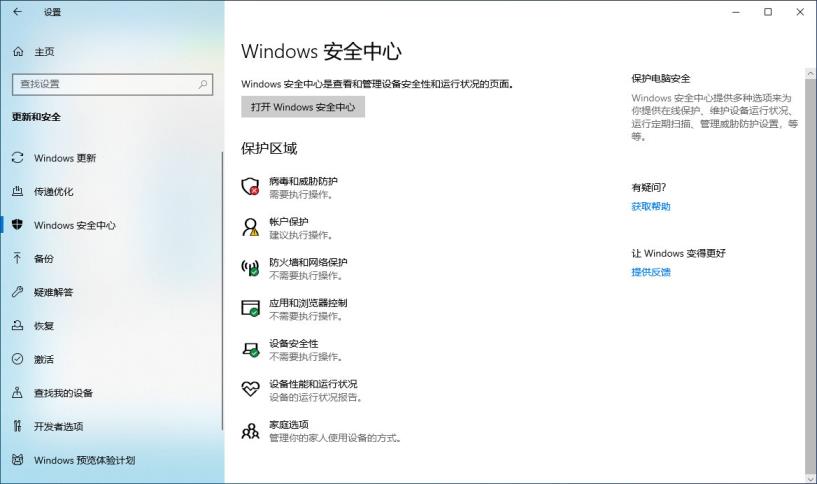
文章插图
3.在“全新启动”部分下 , 单击“附加信息”选项 。

文章插图
4.单击开始按钮 。
5.单击下一步按钮 。
6.重置为出厂设置后 , 检查需要重新安装的应用程序 。
7.单击下一步按钮 。
8.单击开始按钮 。
完成这些步骤后 , 将使用Windows10的原始映像将计算机重置为出厂设置 , 并保留文件 。
恢复出厂设置步骤后的操作于前述相同 。
总结
本文将重点放在了使用win10内置的重置工具上 , 如果不想使用这些方法 , 也可以通过执行Windows10的全新安装 , 将计算机重置为出厂默认值 。
1.头条号【微课传媒】专注软件分享 , 如果你喜欢玩软件 , 欢迎关注、评论、收藏、转发 。
2.在学习中有什么问题 , 欢迎与我沟通交流 , 今日头条号搜索【微课传媒】 , 我在这里等你哟!
- realme的游戏空间权限的获取 realme游戏空间怎么恢复
- iPhone录屏时没有声音处理方法 苹果手机录屏没有声音怎么恢复
- 误删微信好友如何恢复 怎么加回删掉的微信好友
- 使用联想电脑一键恢复步骤 thinkpad x240一键恢复怎么用
- 微信交易记录删除了后还能查到吗 微信交易记录删除怎么恢复
- QQ怎么恢复以前加的好友 qq好友恢复怎么弄
- 备忘录不小心删了怎么恢复?第三个办法可以帮你迅速解决烦恼
- 关于RAID1数据恢复的方法介绍 raid1坏了一个硬盘怎么恢复
- 超有效的3个恢复技巧分享 苹果手机联系人怎么恢复
- 如何查询宝贝是否隐形降权?隐形降权后如何恢复的操作步骤
